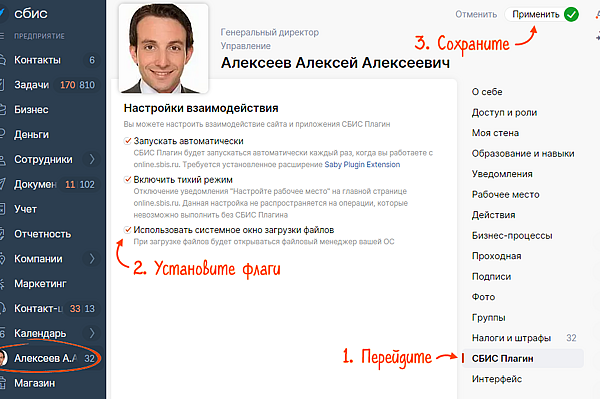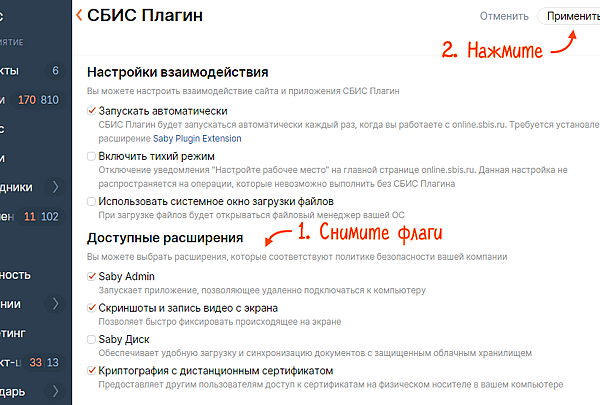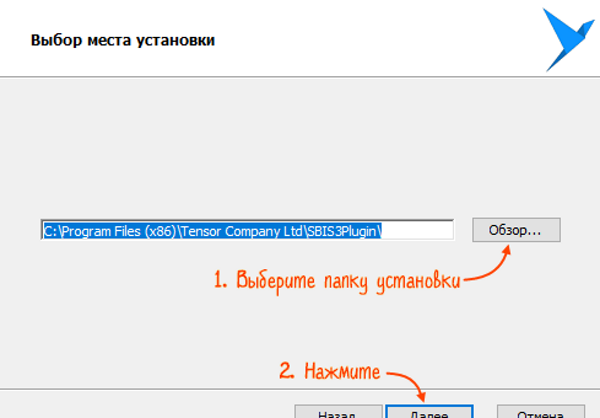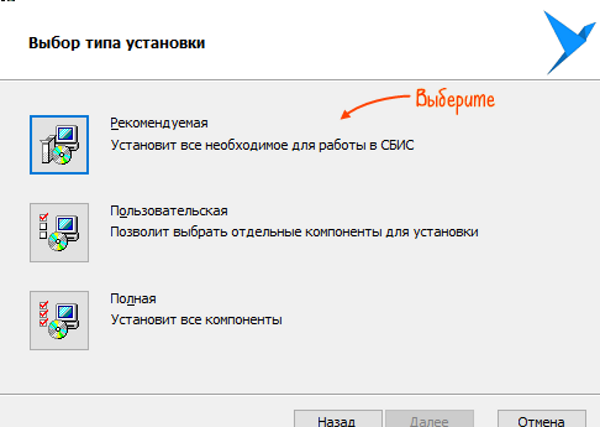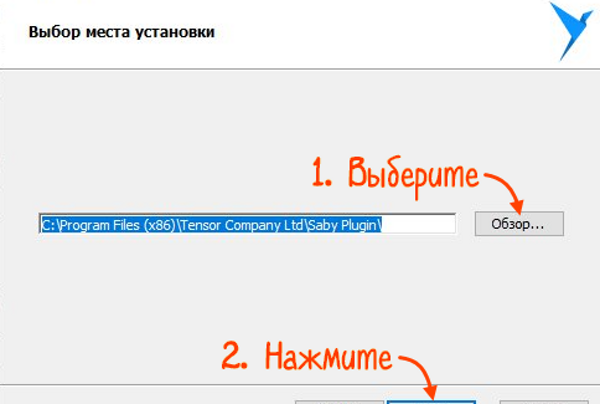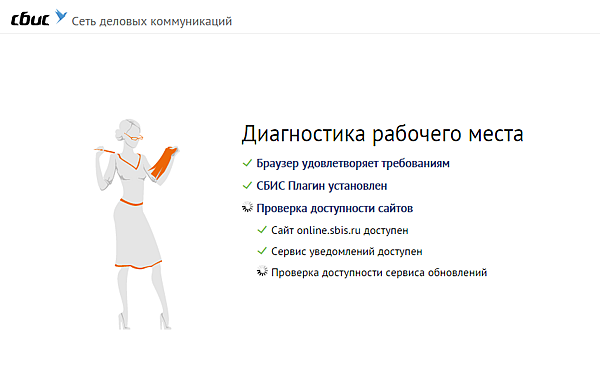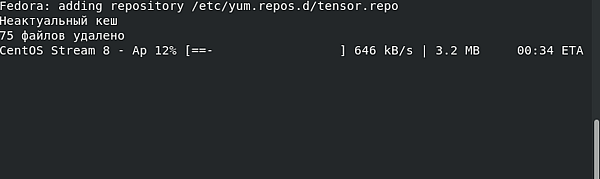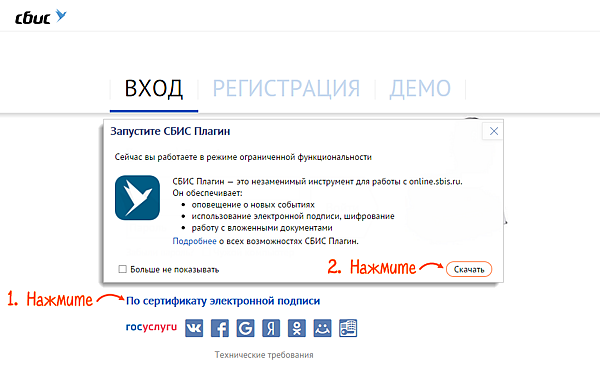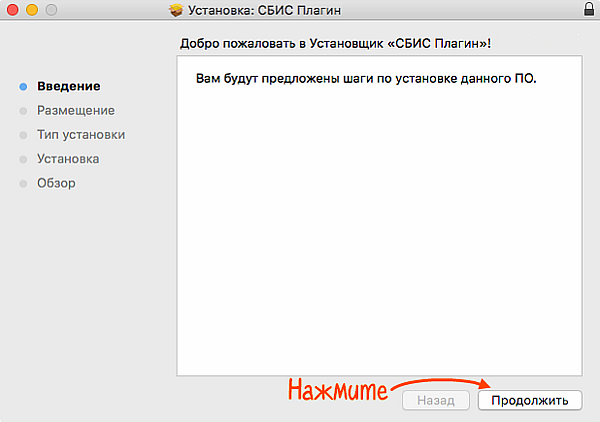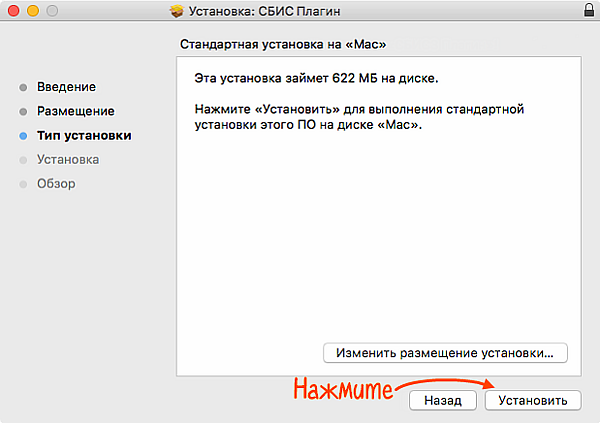- Настроить СБИС3 Плагин
- Настроить уведомления
- Изменить язык приложения
- Настроить подключение
- Найти проблему в подключении
- Узнать версию приложения
- Инструкция по установке СБиС Плагин
- Настроить расширения для СБИС3 Плагина
- Установить СБИС3 Плагин
- Скачать СБИС Плагин
- Установить приложение
- Установить СБИС Плагин на несколько компьютеров
- Скачать СБИС3 Плагин
- Установить СБИС3 Плагин
Настроить СБИС3 Плагин
В СБИС3 Плагине вы можете подключить уведомления о событиях, изменить настройки подключения к сети и узнать версию приложения.
В панели уведомлений Windows, Linux или macOS нажмите и откройте «Настройки».
Настроить уведомления
Вы можете подключить или отключить всплывающие уведомления и звуковое оповещение, а также настроить расположение уведомлений на экране. Для этого нажмите и перейдите в раздел «Общие».
Изменить язык приложения
Перейдите в раздел «Общие» и выберите язык интерфейса СБИС3 Плагина.
Настроить подключение
Укажите, как СБИС3 Плагин будет подключаться к сети: через настройки системы, напрямую либо через прокси-сервер.
Перейдите в раздел «Сеть и безопасность». Выберите пункт «Использовать прокси-сервер» и введите настройки вручную — адрес, порт, также логин и пароль для авторизации в формате: « \ ».
Найти проблему в подключении
Если возникли ошибки в подключении или соединении, проверьте взаимодействие СБИС3 Плагина с браузером. Перейдите на страницу диагностики по прямой ссылке или в приложении перейдите в раздел и нажмите «Открыть страницу диагностики».
Узнать версию приложения
Перейдите в раздел «Настройки/О программе».
В разделе вы также найдете ссылки на сайт поддержки и форум.
Источник
Инструкция по установке СБиС Плагин
СБИС Плагин — это программный модуль, не представляющий угрозы для вашего компьютера.
Это незаменимый инструмент для работы на online.sbis.ru, который обеспечивает:
уведомление о новых событиях: сообщениях, видеозвонках и т.п.;
авторизацию в online.sbis.ru по сертификату,
выпуск электронной подписи на носителе,
подписание, шифрование и расшифровка документов и отчетности;
редактирование документов MS Office,
выбор файлов из каталога компьютера,
вставка скриншотов экрана,
переход из СБИС по ссылкам на файлы и папки компьютера;
вход в кабинет sbis.ru прямо из приложения;
синхронизацию содержимого «облака» СБИС;
передачу данных в УТМ для обмена с ЕГАИС.
Предложение установить СБИС Плагин появляется уже при первом входе в систему. В дальнейшем СБИС Плагин будет запускаться автоматически вместе с запуском компьютера.
Для СБИС Плагина регулярно выпускаются обновления, их установка происходит совершенно незаметно для пользователя: о том, что обновление было установлено, сообщит только всплывающее уведомление.
Если при попытке авторизации или перехода на online.sbis.ru в вашем браузере всплыло уведомление о необходимости установки СБиС плагина

1. Проверить установлен ли плагин на вашем компьютере. Свернуть браузер и запустить СБиС плагин с вашего компьютера, если он уже установлен.
При стандартных настройках СБИС Плагин запускается автоматически при включении компьютера. Иконка 

2. СБИС плагин не установлен на компьютер, тогда требуется его установка. В окне уведомления нажмите кнопку «СКАЧАТЬ».

- если появилось окно выбора каталога сохранения файла, укажите папку, в которую необходимо сохранить файл установки SbisPlugin.exe;
- если окно с выбором каталога для сохранения файла не появилось, то установщик будет загружен в папку по умолчанию (как правило, папка «Загрузки»).
Запустите загруженный файл.
— В Google Chrome на панели внизу экрана кликните по скачанному файлу SbisPlugin.exe

— в браузере Firefox Mozilla

— в браузере Internet Explorer

— в браузере Opera

После успешного запуска инсталлятора СБиС Плагин пройдите все этапы мастера установки.
На первом шаге нажмите кнопку «Далее» (рекомендуется устанавливать плагин в директорию по умолчанию)

На следующем этапе должен быть выбран пункт «Рекомендуемая установка», нажмите кнопку «Далее»

на этапе «Установка сертификата для обеспечения локального подключения» проверьте НАЛИЧИЕ галочки «Установить сертификат»

Подтвердите установку сертификата в окне предупреждения, нажатием кнопки «Да»

на этапе «Все готово к установке» нажмите кнопку «Установить»

на заключительном этапе появится сообщение об успешной установке СБИС Плагина, снимите галочку Проверить соединение со СБИС Плагин и нажмите «Завершить».

В системном трее компьютера появится иконка 
Источник
Настроить расширения для СБИС3 Плагина
Настройте СБИС3 Плагин в личном кабинете на online.sbis.ru:
- для своей учетной записи вы можете указать настройки взаимодействия с браузером. Например, подключить автозапуск при входе в аккаунт;
- для всего аккаунта системный администратор может выбрать, какие дополнительные возможности будут доступны пользователям для подключения в приложении.
В разделе «Настройки/СБИС3 Плагин» в блоке «Настройки взаимодействия» установите флаги напротив параметров:
- «Автоматически запускать» — чтобы при входе на online.sbis.ru приложение запускалось автоматически;
- «Включить тихий режим» — если СБИС3 Плагин отключен, во время работы в личном кабинете не будет появляться системное окно для его запуска;
- «Использовать системное окно загрузки файлов» — для добавления файлов в раздел «Документы» будет открываться обычная папка на компьютере.
Чтобы сохранить настройки, нажмите .
Перейдите в раздел «Настройки/СБИС3 Плагин». По умолчанию в блоке «Доступные расширения» включены все дополнительные возможности для подключения в СБИС3 Плагине. Чтобы ограничить доступ пользователей к определенным функциям, снимите с них флаги и нажмите .
Чтобы вернуть расширение в список доступных, отметьте его флагом и нажмите .
Источник
Установить СБИС3 Плагин
Установите приложение, чтобы получать уведомления о событиях в личном кабинете СБИС, авторизовываться по сертификату ЭП и пользоваться другими возможностями.
Убедитесь, что рабочее место соответствует техническим требованиям и у вас есть права администратора на компьютере. СБИС3 Плагин будет установлен сразу для всех пользователей ПК.
На операционных системах Windows XP, Windows Vista и их серверных редакциях Server 2003 и 2008 работает только устаревшая версия приложения — СБИС Плагин.
Программа позволяет работать только с электронной подписью. Окно с предложением скачать появится:
- при первом входе в личный кабинет по сертификату;
- в процессе работы в кабинете, например при подписании документа.
Скачать СБИС Плагин
- В окне сообщения нажмите «Скачать».
- Если предлагается выбрать каталог для загрузки файла, укажите папку, в которую хотите сохранить файл установки SbisPlugin.exe.;
- Если окно с выбором каталога не появилось, установщик загрузится в папку по умолчанию (как правило, «Загрузки»).
- Запустите файл.
Установить приложение
Пройдите все этапы мастера установки.
- В приветственном окне нажмите «Далее» и выберите каталог установки.
Остальные являются необязательными, и, если они понадобятся в работе, СБИС Плагин скачает их автоматически. Чтобы установить расширенный набор модулей, выберите другой пакет установки .
Подтвердите установку сертификата в окне предупреждения — нажмите «Да».
На этапе «Все готово к установке» нажмите «Установить».
В системном трее компьютера появится значок . По умолчанию СБИС Плагин будет запускаться автоматически при включении компьютера.
После установки настройте антивирусные программы, брандмауэр и приложения-блокировщики.
Если на компьютере создано несколько учетных записей, то для каждой установите отдельную копию СБИС Плагина.
Установить СБИС Плагин на несколько компьютеров
- Скачайте сертификат безопасности и установите его в доверенные корневые для компьютера.
\SbisPlugin.exe /verysilent /SUPPRESSMSGBOXES /NORESTART / notShowInstallInProcessMessage
Если хотите установить приложение сразу на несколько компьютеров, воспользуйтесь групповыми политиками.
Скачать СБИС3 Плагин
Загрузите установочный файл. В зависимости от особенностей вашей системы выберите тип дистрибутива.
- Веб-установщик
- Запустите файл установки, в приветственном окне выберите каталог установки и нажмите «Далее».
- Что делать, если появилось сообщение «Данная версия Windows не поддерживается»?
- Что делать, если появилось сообщение «Указанная учетная запись уже существует»?
- Если вы скачали полный дистрибутив, на следующем этапе выберите компоненты установки. По умолчанию указана «Рекомендуемая установка», в которой содержатся только основные модули. Чтобы установить расширенный набор модулей, выберите другой тип установки .
Приложение запустится автоматически. На рабочем столе компьютера будет создан ярлык для быстрого доступа к кабинету.
Диагностика подключения проверит соединение СБИС3 Плагина с браузером.
Страница диагностики также доступна в настройках СБИС3 Плагина.
Все дистрибутивы поддерживают только архитектуру x86_64. Выберите вашу ОС для установки СБИС3 Плагина.
- Скачайте файл установки СБИС3 Плагина.
- Перейдите в папку, где хранится установочный файл приложения. Порядок действий зависит от вашей ОС.
Установить СБИС3 Плагин может администратор от имени ROOT. Чтобы запустить приложение от имени пользователя, перезагрузите компьютер либо завершите сеанс пользователя, а потом повторно авторизуйтесь под его именем.
На компьютере под управлением macOS версии 10.12.0 и выше зайдите в личный кабинет по сертификату.
- В окне «Запустите СБИС Плагин» нажмите «Скачать» и загрузите файл установки.
Если появилось окно «
- В окне «Установка успешно завершена» нажмите «Закрыть».